Wie kann man gelöschte iPhone Nachrichten wiederherstellen? [Vollständiger Leitfaden]
Beim Löschen unerwünschter Textnachrichten kann es vorkommen, dass wir versehentlich auch wichtige löschen. Ein falscher Klick kann uns in eine beängstigende Situation bringen und dazu führen, dass wir nach Wegen suchen, um diese gelöschten SMS auf unseren iPhones wiederherzustellen. Das Schlimmste ist, dass wir auch kein Backup haben, um diese SMS wiederherzustellen.
Wenn Sie ebenfalls damit kämpfen, wie man gelöschte SMS auf dem iPhone ohne Backup wiederherstellt, dann lesen Sie den richtigen Artikel. Wir haben gute Nachrichten für Sie. Erstens haben Sie immer noch eine große Chance, gelöschte SMS auf Ihrem iPhone ohne Backup wiederherzustellen. Zweitens bietet dieser Leitfaden die genauen Schritte, die Sie befolgen müssen, um Ihre wichtigen SMS innerhalb der nächsten fünf Minuten zurückzubekommen. Lassen Sie uns also keine Zeit verlieren und direkt lernen, wie kann man gelöschte iPhone Nachrichten wiederherstellen.
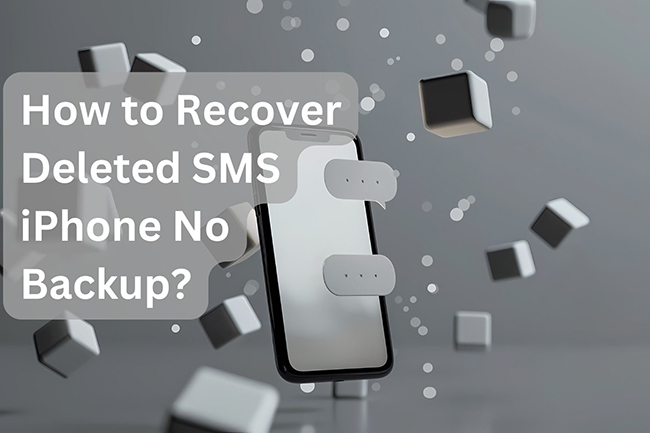
- Teil 1: Wie findet man gelöschte SMS auf dem iPhone ohne Backup?
- Teil 2: Wie vermeidet man den Verlust von SMS?
- Fazit
Teil 1: Wie findet man gelöschte SMS auf dem iPhone ohne Backup?
Wir haben vier Methoden ausgewählt, wie man gelöschte SMS auf dem iPhone findet. Lassen Sie uns jede von ihnen im Detail durchgehen:
Methode 1: Gelöschte iPhone Nachrichten wiederherstellen- aus dem Ordner "Zuletzt gelöscht"
Seit der Veröffentlichung von iOS 16 verfügt die Nachrichten-App auf dem iPhone über einen Ordner „Zuletzt gelöscht“. Dieser Ordner ist so konzipiert, dass er die gelöschten SMS 30 Tage lang aufbewahrt, bis sie endgültig gelöscht werden. Befolgen Sie die folgenden Schritte, um gelöschte SMS auf dem iPhone ohne Backup aus dem Ordner „Zuletzt gelöscht“ wiederherzustellen:
- Starten Sie die Nachrichten-App auf Ihrem iPhone. Klicken Sie auf die Schaltfläche „Bearbeiten“ oben und wählen Sie „Zuletzt gelöscht anzeigen“.
- Wählen Sie die gelöschten Nachrichten aus, die Sie wiederherstellen möchten, und klicken Sie auf die Schaltfläche „Wiederherstellen“ unten.
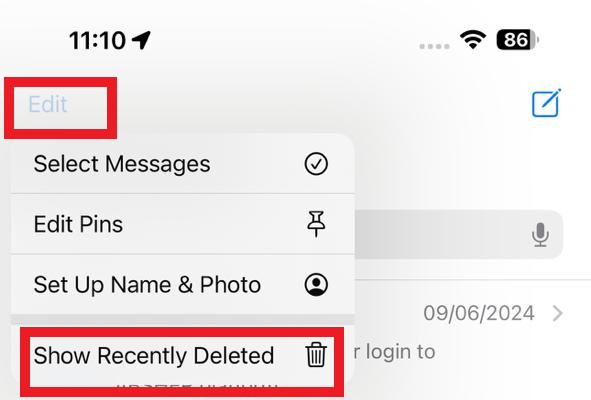
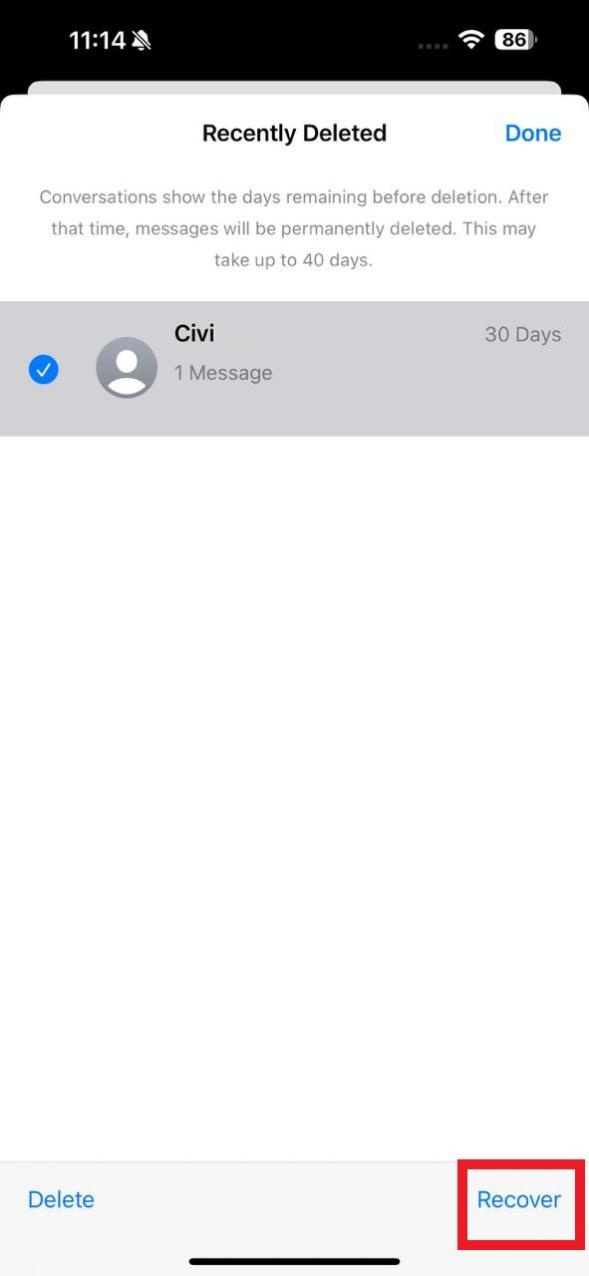
Danach werden alle ausgewählten SMS in der Nachrichten-App wiederhergestellt.
Methode 2: Gelöschte iPhone Nachrichten wiederherstellen- über SMS-Wiederherstellungssoftware
Wenn Sie SMS nicht aus dem Ordner „Zuletzt gelöscht“ auf dem iPhone wiederherstellen können, sind sie wahrscheinlich dauerhaft gelöscht oder es sind 30 Tage vergangen. Machen Sie sich jedoch keine Sorgen. Die Nachrichten müssen immer noch im internen Speicher des iPhones vorhanden sein und müssen gescannt und wiederhergestellt werden. Genau das bietet
Tenorshare UltData ist eine leistungsstarke SMS-Wiederherstellungssoftware für das iPhone, die Ihr iPhone tiefenscannen kann, um dauerhaft gelöschte SMS fachgerecht wiederherzustellen. Die modernisierte Benutzeroberfläche und die fortschrittlichen Scanfunktionen bieten eine bequeme Möglichkeit, SMS auf dem iPhone zu scannen und wiederherzustellen. Nach dem Scannen unterstützt es sogar eine vorschau-basierte selektive Wiederherstellung, sodass Sie nur die ausgewählten Nachrichten wiederherstellen können.
Die Hauptmerkmale der Tenorshare UltData SMS-Wiederherstellungssoftware sind:
- Benutzerfreundliche Oberfläche zum Scannen, Vorschauen und Wiederherstellen von gelöschten SMS auf dem iPhone ohne Backup.
- Wiederherstellung von SMS, die durch versehentliches Löschen, Zurücksetzen auf Werkseinstellungen, iOS-Update-Probleme, Systemabsturz oder andere Gründe verloren gegangen sind.
- Hohe Wiederherstellungsrate durch intelligentes Tiefenscannen des internen Speichers des iPhones.
- Wiederherstellung anderer Datentypen, einschließlich Bilder, Videos, Dokumente, Audio oder Daten von anderen Apps wie WhatsApp, Instagram usw.
Einfach ausgedrückt, ist Tenorshare UltData Ihre Komplettlösung für die Wiederherstellung von gelöschten SMS. Hier erfahren Sie, wie Sie gelöschte SMS auf Ihrem iPhone mit Tenorshare UltData wiederherstellen können:
- Installieren und öffnen Sie Tenorshare UltData auf Ihrem Windows/Mac-System. Klicken Sie im Haupt-Dashboard auf „Daten von iOS-Geräten wiederherstellen“.
- Verwenden Sie ein USB-Kabel, um Ihr iPhone mit demselben Computer zu verbinden. Befolgen Sie die Anweisungen auf dem Bildschirm, um sie ordnungsgemäß zu verbinden.
- Wählen Sie „Nachrichten & Anhänge“ und andere Datentypen aus, die Sie wiederherstellen möchten, und tippen Sie auf „Scannen“. Danach müssen Sie einen Moment warten, bis UltData die Nachrichten von Ihrem iPhone scannt und wiederherstellt.
- Jetzt können Sie die Nachrichten, die Sie wiederherstellen möchten, in der Vorschau anzeigen und auswählen. Klicken Sie abschließend auf „Auf PC wiederherstellen“.




Das war's! Auf diese Weise bietet Tenorshare UltData die zuverlässigste Möglichkeit, gelöschte SMS auf dem iPhone ohne Backup zu scannen und wiederherzustellen.
Methode 3: Überprüfen Sie andere mögliche Speicherorte zur Wiederherstellung
Neben der Nachrichten-App auf Ihrem iPhone sollten Sie nach anderen Speicherorten oder Geräten suchen, von denen aus Sie gelöschte SMS wiederherstellen können. Wenn Sie Ihr iPhone beispielsweise mit einem iPad oder Mac verbunden haben, haben diese möglicherweise noch die gelöschten SMS.
Befolgen Sie die folgenden Schritte, um gelöschte SMS auf dem iPhone ohne Backup über iPad oder Mac wiederherzustellen:
Für iPad:
- Starten Sie die Nachrichten-App auf Ihrem iPad und klicken Sie auf Bearbeiten > Zuletzt gelöscht anzeigen.
- Suchen Sie nach gelöschten Nachrichten. Wenn ja, stellen Sie sie wieder her und kopieren Sie sie dann, um sie per E-Mail oder AirDrop an Ihr iPhone weiterzuleiten.
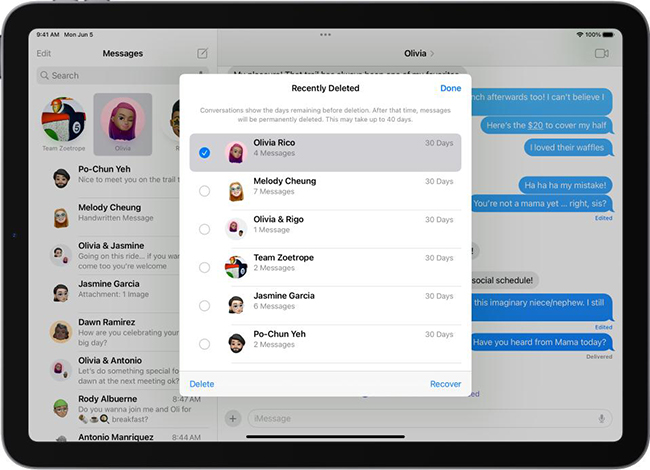
Für Mac:
- Starten Sie die Nachrichten-App auf Ihrem Mac und tippen Sie auf Ansicht > Zuletzt gelöscht.
- Suchen Sie nach gelöschten Nachrichten. Wenn ja, stellen Sie sie wieder her und kopieren Sie sie dann, um sie per E-Mail oder AirDrop an Ihr iPhone weiterzuleiten.
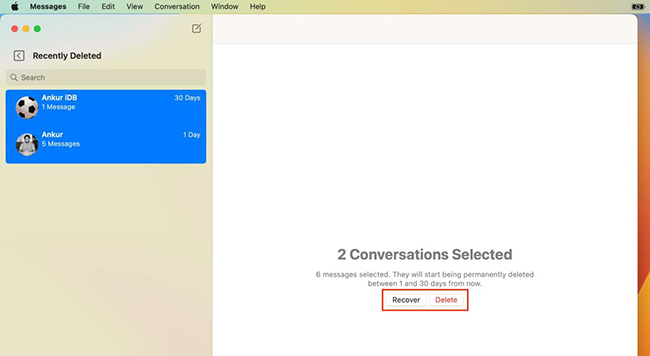
Neben den oben genannten Methoden können Sie auch die andere Person, mit der Sie diese Textunterhaltungen geführt haben, bitten, diese gelöschten SMS weiterzuleiten.
Methode 4: Datenwiederherstellungsdienstleister kontaktieren
Die letzte Methode, die wir Ihnen mitteilen möchten, ist die Kontaktaufnahme mit Ihrem Netzwerkdienstanbieter. Da ihr System den gesamten SMS-Verkehr abwickelt, speichern sie normalerweise diese Daten. Es gibt jedoch nur eine begrenzte Anzahl von Dienstanbietern, die Ihre Anfrage bearbeiten können.
Wenn Sie dennoch Ihr Glück versuchen möchten, erfahren Sie hier, wie Sie SMS auf dem iPhone wiederherstellen, indem Sie den Dienstanbieter kontaktieren:
- Gehen Sie zur Website des Dienstanbieters und öffnen Sie die Kundensupport-Seite.
- Schreiben Sie ihnen eine E-Mail und erklären Sie das gesamte Szenario. Geben Sie auch wichtige Identifikationsdetails wie Telefonnummer, SIM-Karten-Seriennummer usw. an.
Danach müssen Sie einfach warten, bis das Kundensupport-Team auf Ihre E-Mail antwortet.
Teil 2: Wie vermeidet man den Verlust von SMS?
Jetzt, da Sie gelernt haben, wie Sie gelöschte SMS-Nachrichten auf dem iPhone wiederherstellen, lassen Sie uns zwei der besten Lösungen ansehen, um den Verlust von SMS in Zukunft zu vermeiden:
Lösung 1: Daten regelmäßig sichern
Machen Sie es sich zur Gewohnheit, Ihr iPhone regelmäßig zu sichern. Sie können ein Backup direkt auf Ihrem Computer erstellen oder iCloud oder iTunes verwenden, um ein iPhone-Backup zu erstellen.
Lösung 2: Antivirenprogramm immer aktivieren
Obwohl das iPhone ein sicheres Gerät ist, kann die Installation einer zuverlässigen Antiviren-App es weiter vor Malware schützen, die Datenverluste verursachen kann. Installieren Sie daher ein Antivirenprogramm Ihrer Wahl und verwenden Sie es regelmäßig, um bösartige Dateien von Ihrem iPhone zu scannen und zu entfernen.
Häufig gestellte Fragen zur Wiederherstellung gelöschter SMS auf dem iPhone ohne Backup:
1.Wie stellt man gelöschte iMessages nach 30 Tagen wieder her?
Die beste Möglichkeit, gelöschte iMessages nach 30 Tagen wiederherzustellen, ist die Verwendung einer SMS data recovery software. Sie kann den iPhone-Speicher scannen und gelöschte iMessages effektiv wiederherstellen.
2.Sind gelöschte Textnachrichten dauerhaft weg?
Nein, das ist meistens nicht der Fall. Die dauerhaft gelöschten Textnachrichten bleiben weiterhin im internen Speicher des iPhones, bis neue Daten sie überschreiben.
3.Kann ich gelöschte Textnachrichten auf meinem iPhone ohne iCloud wiederherstellen?
Ja, Sie können gelöschte Textnachrichten auf Ihrem iPhone ohne iCloud wiederherstellen. Sie können nach gelöschten Nachrichten im Ordner „Zuletzt gelöscht“ in der Nachrichten-App Ihres iPhones suchen.
Fazit
Zu wissen, dass Ihre wichtigen SMS versehentlich gelöscht wurden, kann frustrierend sein. Dieser Leitfaden zeigt jedoch, dass Sie gelöschte iPhone Nachritchten wiederherstellen können. Alles, was Sie tun müssen, ist eine der oben genannten Methoden auszuwählen, die Schritte zu befolgen und Nachrichten wiederherzustellen.
Wenn Sie jedoch nach der zuverlässigsten und schnellsten Lösung suchen, dann ist UltData iPhone Data Recovery die beste Wahl. Die intuitive Benutzeroberfläche, das Tiefenscannen und die vorschau-basierte Wiederherstellung bieten ein müheloses Erlebnis bei der Wiederherstellung gelöschter SMS auf einem iPhone. Installieren Sie einfach UltData und holen Sie sich Ihre verlorenen Nachrichten jetzt zurück.









